win764旗舰版系统电脑关闭节能模式的方法
作者:佚名 来源:雨林木风 2018-11-15 11:58:12
一般情况下操作Windows系统电脑设置了节能模式的话,当电脑在设定的时间内没有任何操作的话就会自动关闭显示器,进入休眠状态。虽然这样设置可以省电可以让电脑多休息,但是最近却有win764旗舰版系统用户来反应,电脑还在下载什么的,也就会被停止了。对于这个问题该如何解决呢?其实只要关闭电脑节能模式即可解决,对此下面系统花园小编就来介绍一下关闭电脑节能模式的方法吧。
1、首先,在鼠标右键点击电脑的桌面空白处,再点击个性化设置;
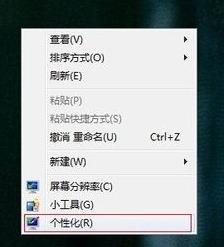
2、然后,在个性化设置窗口,在点击最右下角的屏幕保护程序,在进入下一步,在屏幕保护程序窗口中,点击更改电源设置;
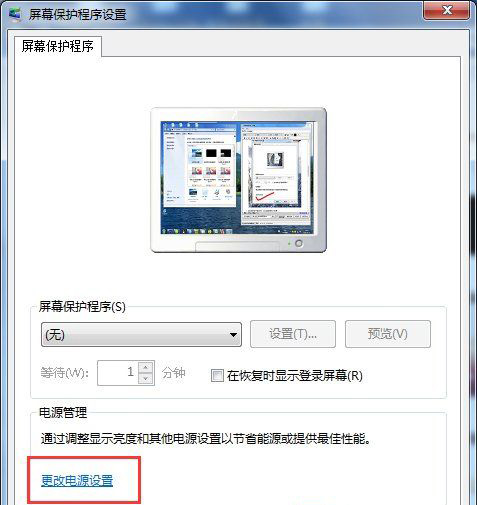
3、在电源选项的节能选项中,在点击后面的更改计划设置;
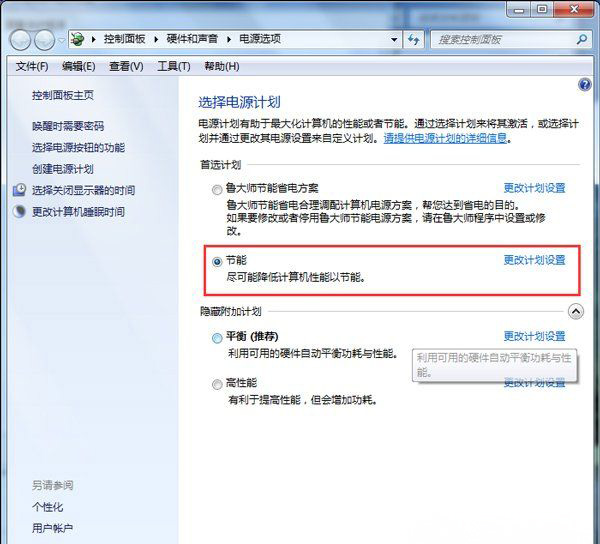
4、分别将关闭显示器的时间设为从不,计算机进入休眠状态的时间也设为从不;
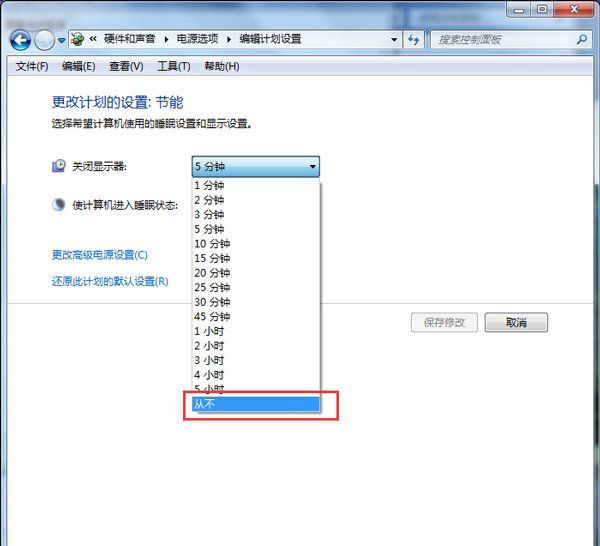
5、在点击保存修改设置,最后再点击确定电脑即可关闭了自动节能模式。
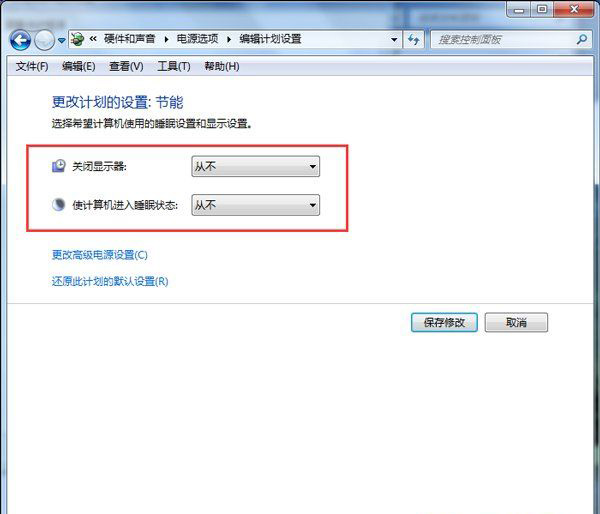
以上就是介绍的有关于关闭电脑节能模式方法就介绍到这了,感兴趣的用户也可以试试哟,希望这个教程对大家有所帮助。
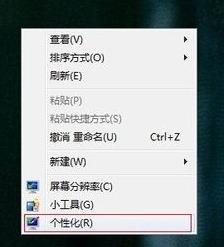
2、然后,在个性化设置窗口,在点击最右下角的屏幕保护程序,在进入下一步,在屏幕保护程序窗口中,点击更改电源设置;
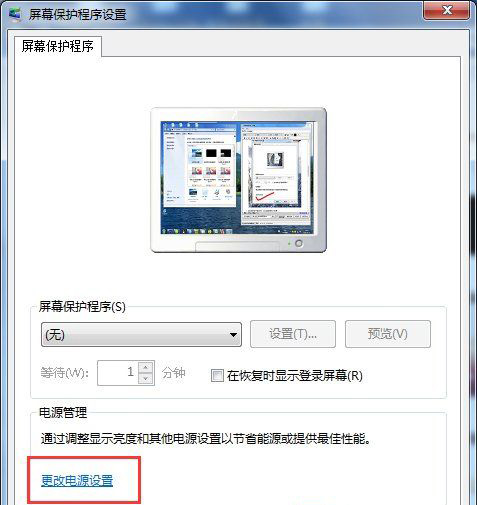
3、在电源选项的节能选项中,在点击后面的更改计划设置;
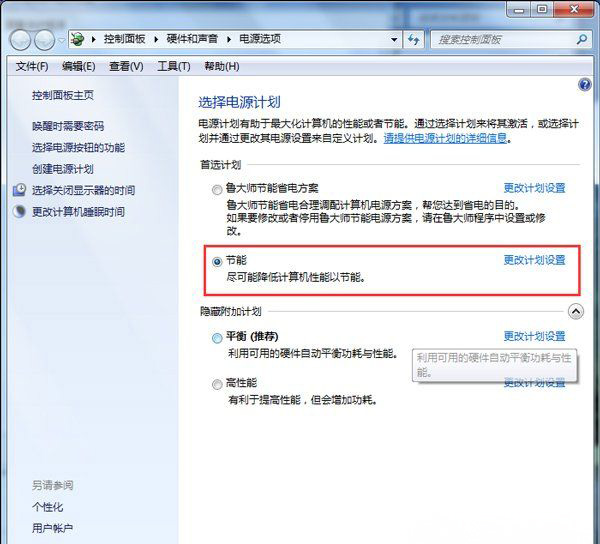
4、分别将关闭显示器的时间设为从不,计算机进入休眠状态的时间也设为从不;
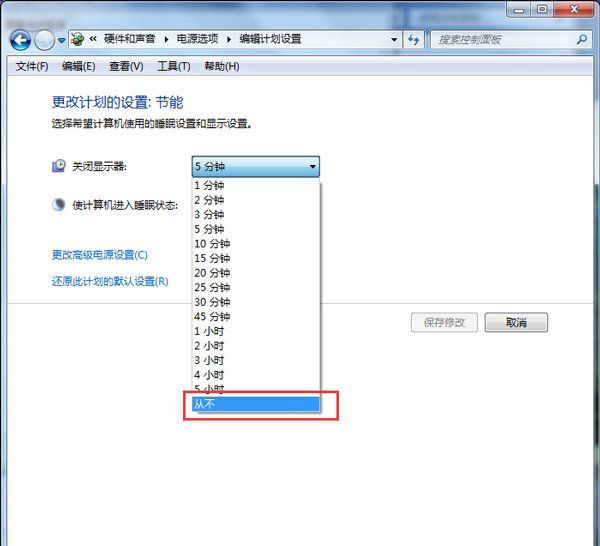
5、在点击保存修改设置,最后再点击确定电脑即可关闭了自动节能模式。
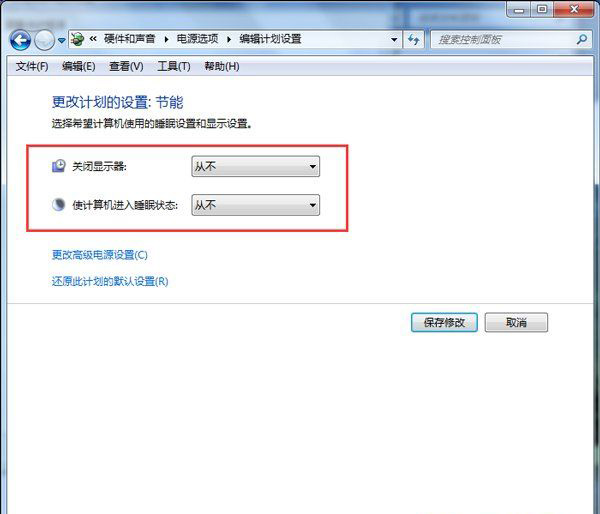
以上就是介绍的有关于关闭电脑节能模式方法就介绍到这了,感兴趣的用户也可以试试哟,希望这个教程对大家有所帮助。
相关阅读
- 热门手游
- 最新手游
- 本类周排行
- 本类总排行

























